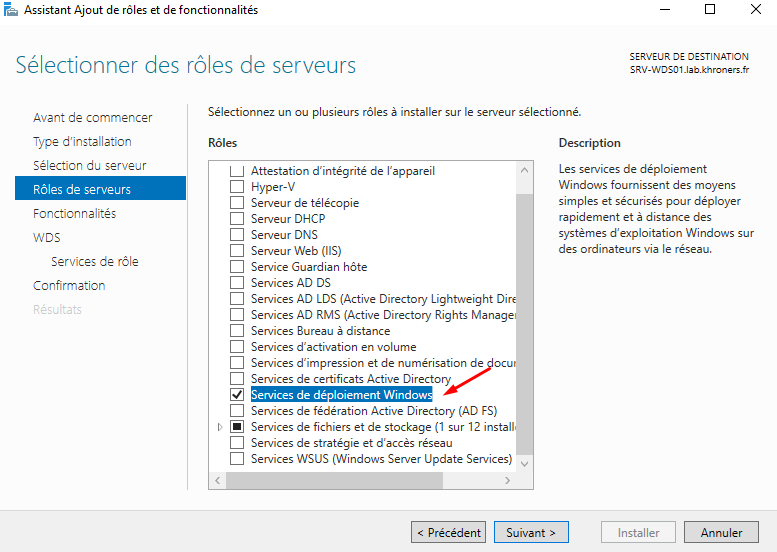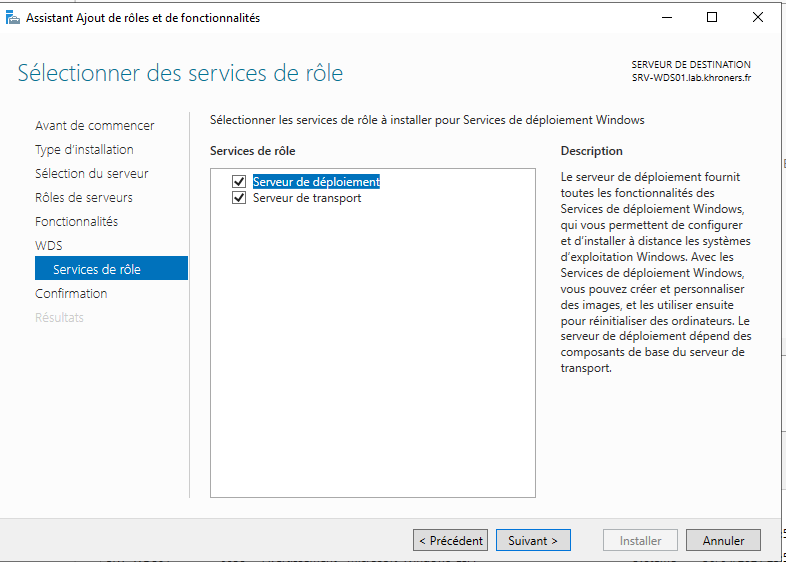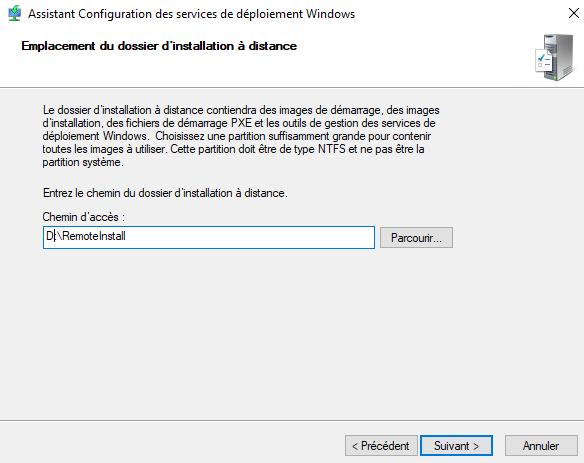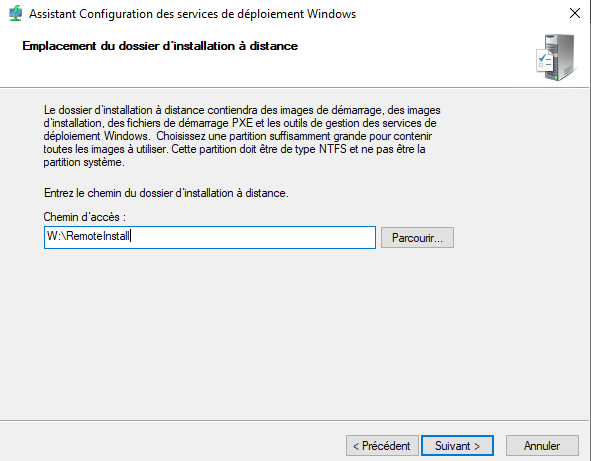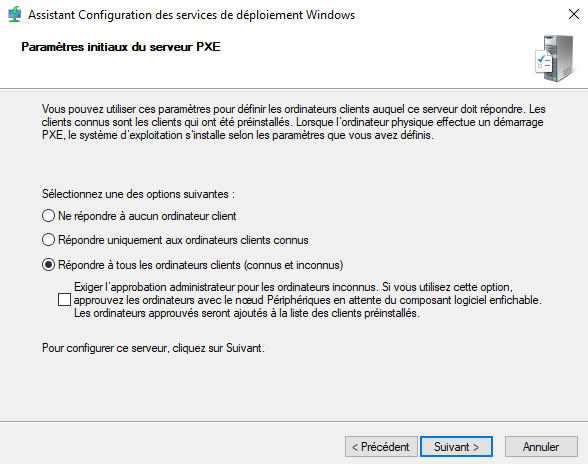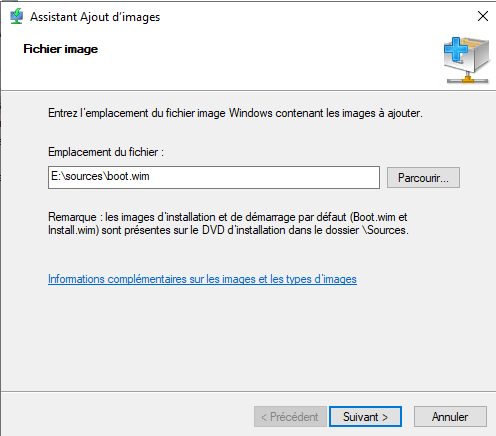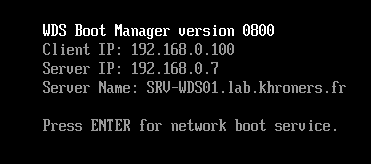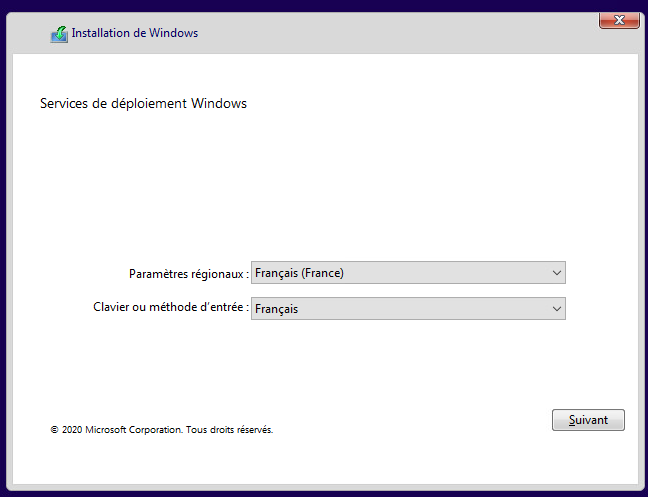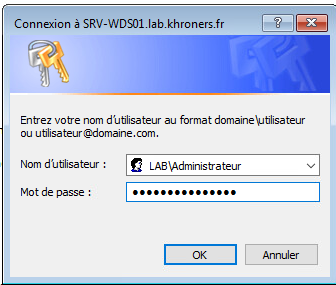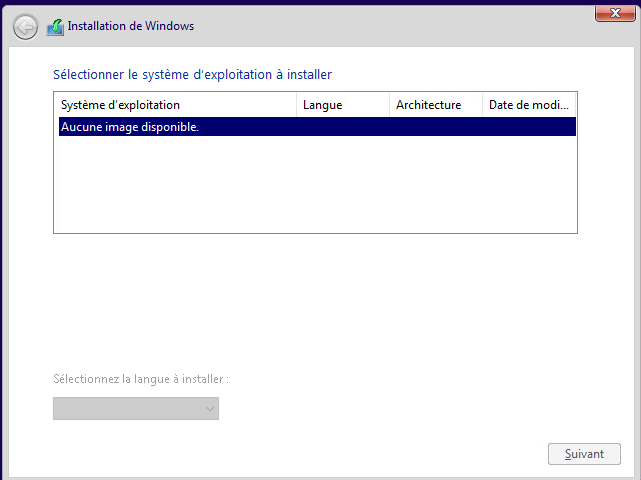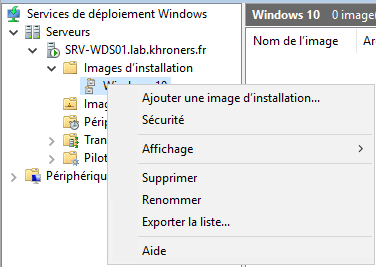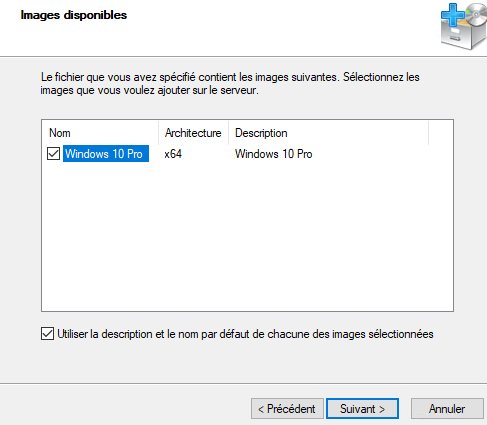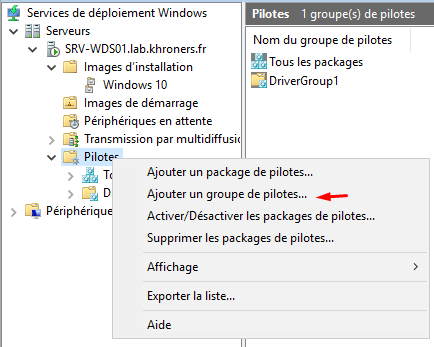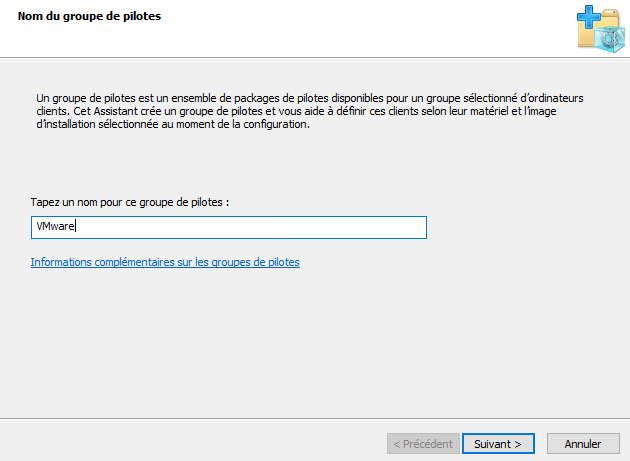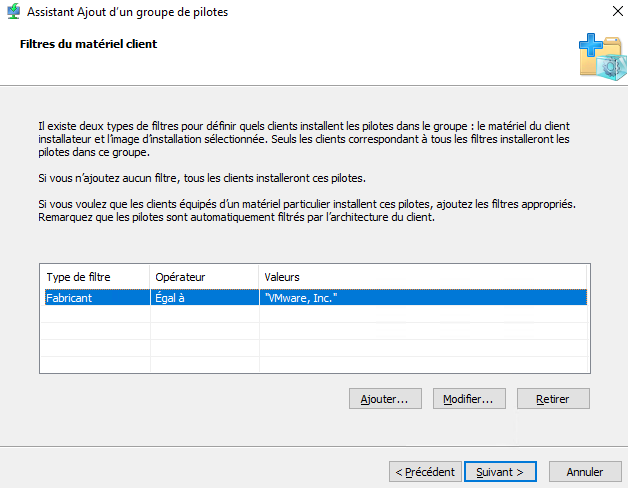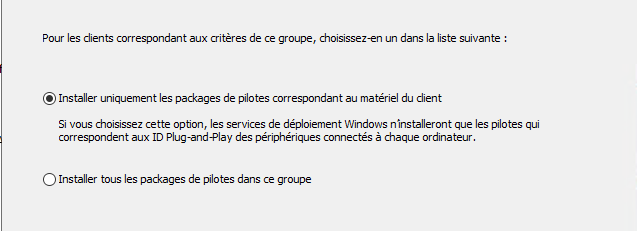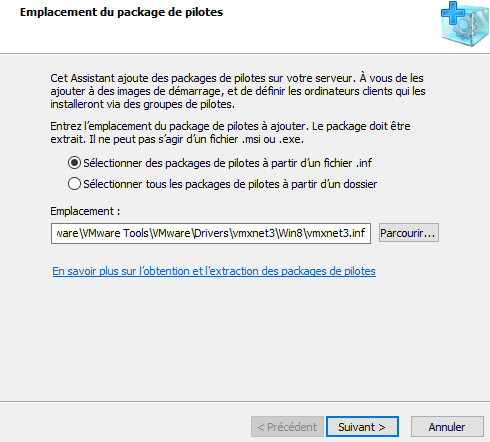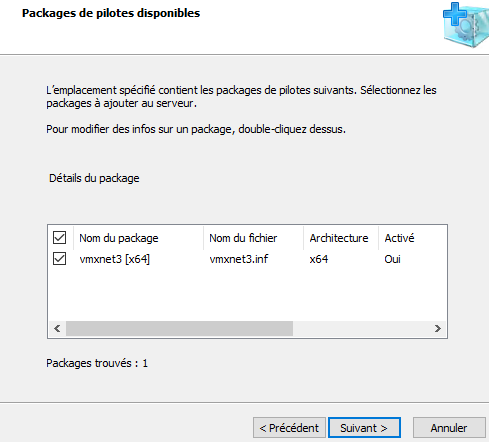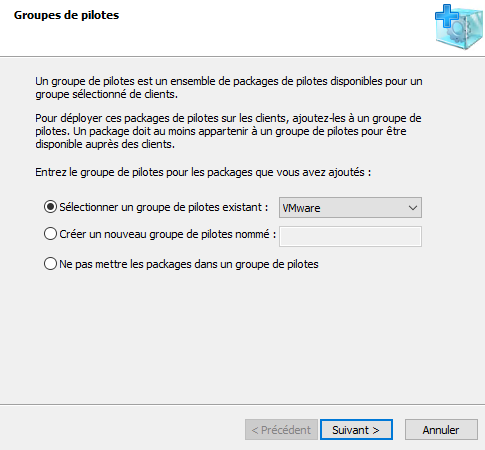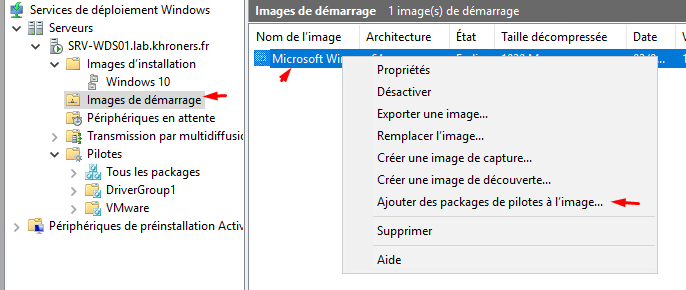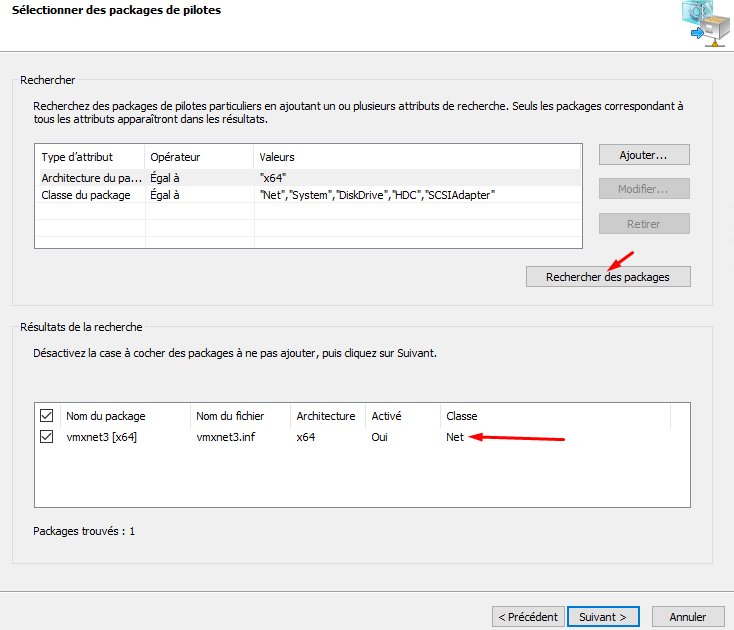WDS
Installation du rôle WDS
On commence par ajouter le rôle WDS.
Configuration du rôle WDS
On ouvre la console "Services de déploiement Windows".
On clique droit sur le nom du serveur et sélectionne Configurer le serveur.
On clique sur Suivant.
On sélectionne le mode Intégré à Active Directory.
On choisit un répertoire sur une autre partition.
On autorise tous les ordinateurs. La meilleure pratique serait d'accepter les ordinateurs connus uniquement (les ordinateurs auront été ajoutés au préalable dans l'Active Directory, via un CSV contenant les informations des ordinateurs/adresses MAC).
On récupère ensuite le fichier boot.wim dans le dossier "sources" d'une image Windows.
On l'ajoute dans "Images de démarrage".
On laisse tout par défaut.
Si on démarrage un ordinateur sur le réseau :
Aucune image n'est disponible.
Déploiement simple d'une image
On clique droit sur "Images d'installation" puis "Ajouter un groupe d'images". On le nomme "Windows 10".
On ajoute une image.
Si le fichier install.wim n'est pas présent mais install.wsd l'est, on peut extraire le fichier wim spécifique à la version que l'on souhaite installer. Voir Convertir un fichier ESD en WIM
Dans mon cas, le temps est long pour télécharger l'image de boot. Il faut changer l'interface réseau pour vmxnet 3.
Cependant, cela engendre l'impossibilité d'obtenir une adresse IP via DHCP. On va donc ajouter le pilote pour la nouvelle carte réseau.
Ajout d'un pilote pour le déploiement
On ajoute un filtre. Ici, le fabricant est VMware (machine virtuelle VMware).
On peut ensuite ajouter un filtre selon l'image. Ensuite :
On clique droit sur "Pilotes" et on ajoute un package de pilotes.
Au préalable, j'ai extrait les pilotes de VMware. Voir : https://docs.khroners.fr/books/windows-server-2019/page/extraire-les-pilotes-de-vmware-tools
On choisit le chemin suivant dans mon cas : C:\VMwareDrivers\VMware\VMware Tools\VMware\Drivers\vmxnet3\Win8\vmxnet3.inf
On l'ajoute au groupe de pilotes précédemment créé.
Dans notre cas, il faut l'ajouter dès l'étape de Windows PE.
Mise à disposition de pilotes pour le démarrage
On clique sur "Rechercher des packages".
Le pilote est ajouté.
Le PC démarre bien, avec le bon pilote. Cependant, WDS reste limité pour la customisation de l'image. On verra MDT dans un prochain chapitre.